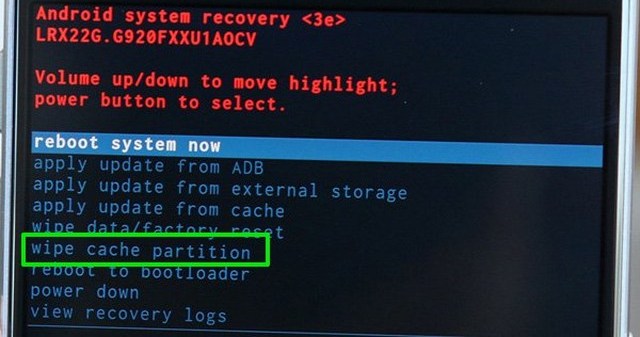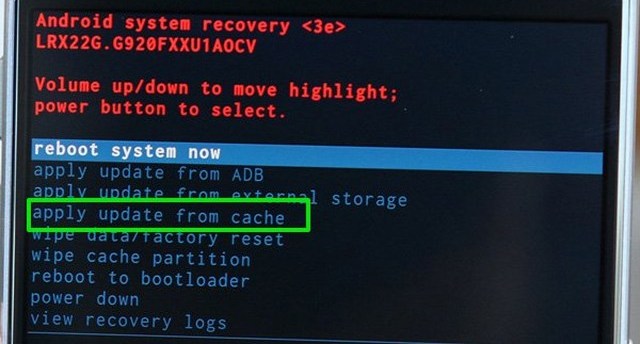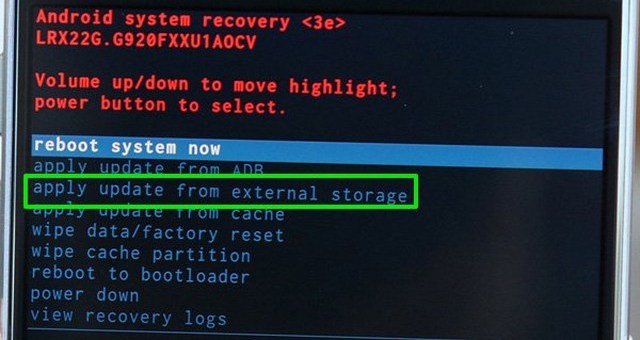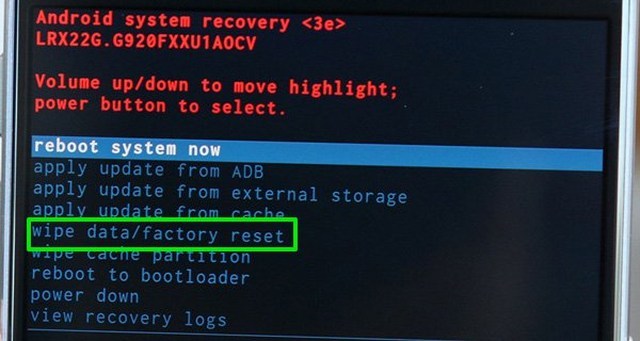Как исправить ошибку Android «Нет команды» — подробное руководство
Ошибка Android «нет команды» обычно появляется, когда вы пытаетесь получить доступ к режиму восстановления или при установке нового обновления программного обеспечения. В большинстве случаев ваш телефон просто ожидает команды для доступа к параметрам восстановления. Однако в редких случаях вы может застрять в цикле загрузки без появления ошибки команды при каждом запуске телефона.
Если вы только пытаетесь получить доступ к режиму восстановления Android или застряли в цикле загрузки с этим ужасным сообщением, я помогу вам выйти из этого. В этом посте вы найдете несколько решений, позволяющих исправить ошибку без команд на любом телефоне Android.
Исправить ошибку «Нет команды» для доступа к режиму восстановления
Если вы видите эту ошибку при загрузке телефона в режиме восстановления, значит, телефон фактически ожидает команды для продолжения. Простая комбинация клавиш должна помочь обойти экран без команд.
Ниже приведен список комбинаций клавиш, которые могут помочь обойти ошибку без команд и получить доступ к режиму восстановления. Убедитесь, что вы удерживаете клавиши не менее 2-5 секунд.
- Нажмите и удерживайте клавиши питания + увеличения громкости.
- Нажмите и удерживайте клавиши Power + Home + Volume Up.
- Нажмите и удерживайте клавиши питания + уменьшения громкости.
- Нажмите и удерживайте клавиши Power+Home+Volume Down.
- Нажмите и удерживайте клавиши Power+Home
В зависимости от производителя вашего телефона одна из этих комбинаций не должна исправлять ошибку команды и открывать режим восстановления.
Исправить загрузочный цикл с ошибкой «Нет команды»
Если ваш телефон застрял в цикле загрузки без появления ошибки команды, вы можете попробовать несколько решений, чтобы исправить это. Обычно это происходит из-за неправильной установки программного обеспечения или даже простой ошибки кэша устройства.
Прежде чем следовать этим решениям, следуйте приведенным выше инструкциям, чтобы получить доступ к режиму восстановления Android. Если вы не можете открыть режим восстановления с экрана отсутствия команды, выключите телефон, вынув аккумулятор, а затем попробуйте вышеупомянутые комбинации клавиш.
Примечание. В режиме восстановления для навигации можно использовать только физические клавиши. Используйте клавиши увеличения и уменьшения громкости для перемещения вверх и вниз и используйте кнопку питания для выполнения команды.
Очистите раздел кеша, чтобы исправить ошибку без команды
Это самое простое решение, которое не приведет к потере данных, будем надеяться, что оно решит проблему. В режиме восстановления нажмите клавишу уменьшения громкости и перейдите к опции «Очистить раздел кеша». Теперь нажмите кнопку питания, а затем нажмите ее еще раз, чтобы подтвердить удаление кеша.
После этого используйте параметр «Перезагрузить устройство» в этом списке, чтобы перезагрузить телефон и посмотреть, не исправлена ли ошибка команды или нет.
Вручную установить обновление
Если вы видите эту ошибку, особенно после обновления программного обеспечения или при попытке прошить пользовательское ПЗУ, то вот что вам нужно сделать:
Используйте клавишу уменьшения громкости, чтобы перейти к опции «Применить обновление из кеша», и нажмите кнопку питания, чтобы открыть ее. Здесь выберите доступное обновление программного обеспечения и нажмите кнопку питания, чтобы установить его вручную.
Если вы не столкнулись с ошибкой команды при перепрошивке пользовательского ПЗУ, перейдите к опции «Применить обновление из внешнего хранилища». Здесь получите доступ к опции «Обновление», а затем выберите загруженный файл программного обеспечения.
Телефон с заводскими настройками
Если вам ничего не помогает, сброс заводских данных наверняка исправит ошибку отсутствия команды. Однако этот процесс также удалит все данные на вашем телефоне. Убедитесь, что ваши важные данные правильно скопированы, прежде чем выполнять сброс настроек.
Используйте клавишу уменьшения громкости, чтобы перейти к опции «Wipe data/factory reset» и нажмите кнопку питания. Теперь подтвердите приглашение, и процесс сброса начнется. После завершения ваш телефон запустится в обычном режиме, и вам придется настроить его снова.
Если ваш телефон все еще не запускается, вот руководство с дополнительными решениями для запуска телефона Android.
Вывод
В большинстве случаев отсутствие командной ошибки на самом деле не является проблемой, а является особенностью телефона. Перед входом в режим восстановления ваш телефон просто ожидает команды, и вы можете использовать правильную комбинацию клавиш для доступа в режим восстановления. Однако, если ваш телефон застрял на экране без команд и перезагрузка телефона не помогает, это должно исправить ручное обновление или сброс настроек.
Если вам не удалось исправить ни одну команду на вашем телефоне Android, сообщите нам, какое из этих решений сработало.